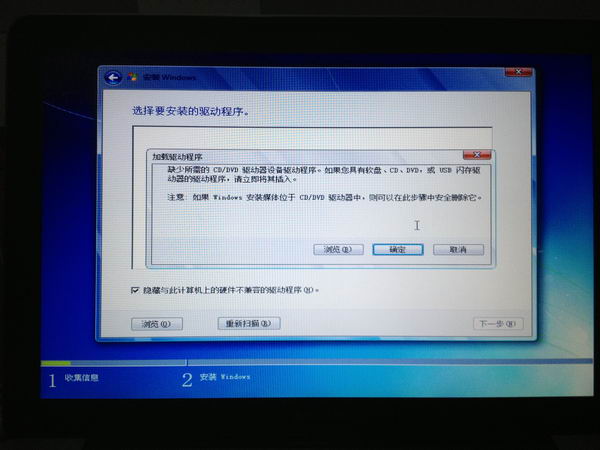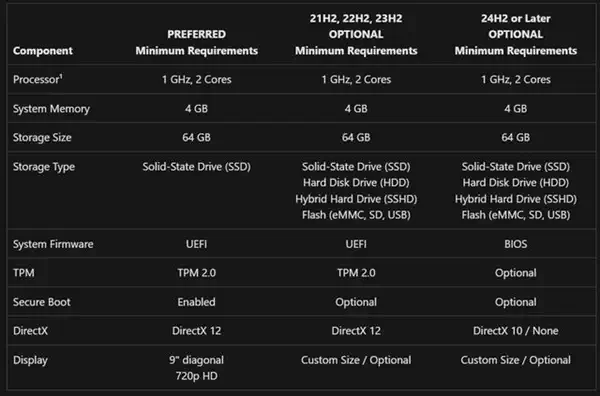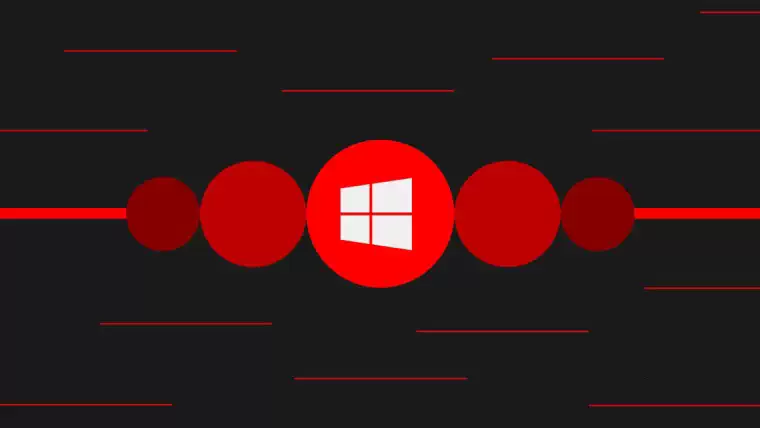我们知道Windows 11的最低硬件要求配备TPM 2.0,这是一个硬件安全模块,现在的新电脑大多数都有自带这个模块,也就是说电脑里一定要有TPM才能安装Windows 11,来自微软深深的恶意!那么什么是TPM呢?可以看看我们这篇文章:
电脑上如何操作查看自己的TPM模块和版本
办法一
第一步,WIN+R调出运行对话框,输入tpm.msc 并回车;
第二步,在弹出的对话框中“状态”一栏查看是否显示为TPM已就绪,就表示TPM已启用。
第三步,在右下角查看TPM模块对应的规范版本,表示TPM的版本。
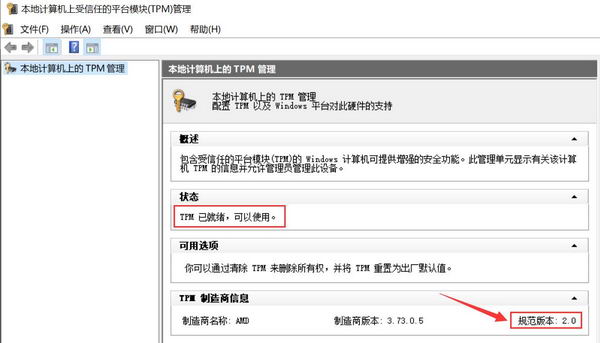
办法二
打开设备管理器(如右键开始按钮并进入)
在安全设备一栏下查看本机是否安装了受信任的平台模块2.0。
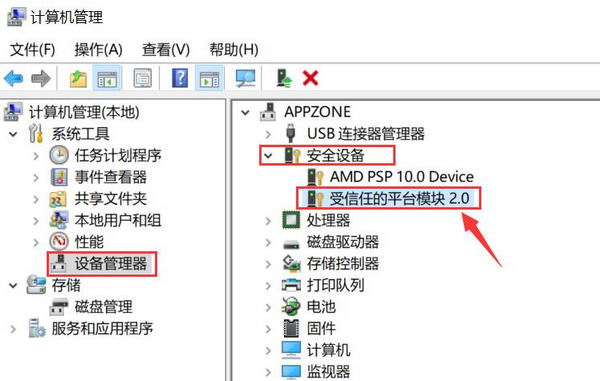
截图演示的是AMD 锐龙5 4600U平台,TPM 2.0已启用,满足Win11最低硬件要求。
据悉,TPM微软翻译为受信任的平台模块,作用是为Windows计算机提供增强的安全功能,比如BitLocker等(但小编特意把BitLocker关掉,太难用了!)。
TPM 2.0大概从2015年开始在一些笔记本上出现,虽然TPM是单独的硬件,但Intel、AMD均在处理器层面做了支持。
当然,如果是特别老的机器,可能需要加装TPM 2.0专用硬件,通常,它们是一种小众的主板配件,微星、华硕等厂商均有售卖,最近因为Win11,价格上涨了不少,几十到上百美元不等。平台上来看,老到H77、Z97、AMD FM2等这样的都能补救。
另外这里推荐一下这篇文章,可以帮助那些没有TPM模块的朋友绕过验证直接安装Windows 11: